大家做题着魔的SolidWorks练习题今天又给大家更新啦,从catics3D18-01一直到今天的M07难度一点一点的提高,希望可以对大家学习SolidWorks有所帮助,毕竟大家不要为了画图而画图,一定要从做题当中学会SolidWorks命令的使用,已经做题的技巧和建模设计的步骤。现在分享今天的SolidWorks练习题,难度适中,希望大家可以认真仔细练习奥。
SolidWorks练习题之catics3D18-M07效果图
SolidWorks练习题之catics3D18-M07题目
SolidWorks练习题之catics3D18-M07建模步骤
1、打开SolidWorks软件,新建零件,然后在前视基准面上画草图。
2、旋转。
3、还是在前视基准面上草绘。
4、拉伸切除,完全贯穿两者。
5、圆角,半径:11 。
6、继续在前视基准面上草绘。
7、旋转。
8、抽壳,选择底面和右侧蓝色面,厚度:1.5 。
9、在上视基准面画圆。
10、分割线。
11、等距曲线,距离:0 。
12、加厚切除。
13、等距曲面,距离:0 ,孔内侧面也要选中。
14、在上视基准面草绘 。
15、旋转180度,不合并结果。
16、完全圆角,另一侧相同。
17、组合。
18、使用曲面切除,反向。
18-1.切除后的样子。
19、在前视基准面画矩形。(下图是显示样式——隐藏线可见)
20、旋转。
21、在前视基准面画两个矩形。
22、旋转。
23、测量面积:441.16 ,正确 。
24、面积:7943.68,有误差(原图:7943.74)体积:24586.14 ,有误差(原图:24587.98 )
完成.
以上就是关于SolidWorks练习题之catics3D18-M07做题步骤,仅供参考,希望大家可以多做练习,自我完成。下面给出SolidWorks练习题之catics3D18-M07模型源文件供下载学习。
注:SolidWorks新手如果看图文版的SolidWorks练习题比较吃力,建议看我们的视频练习,会员高清视频可下载。
SolidWorks练习题之catics3D18-M07模型源文件下载



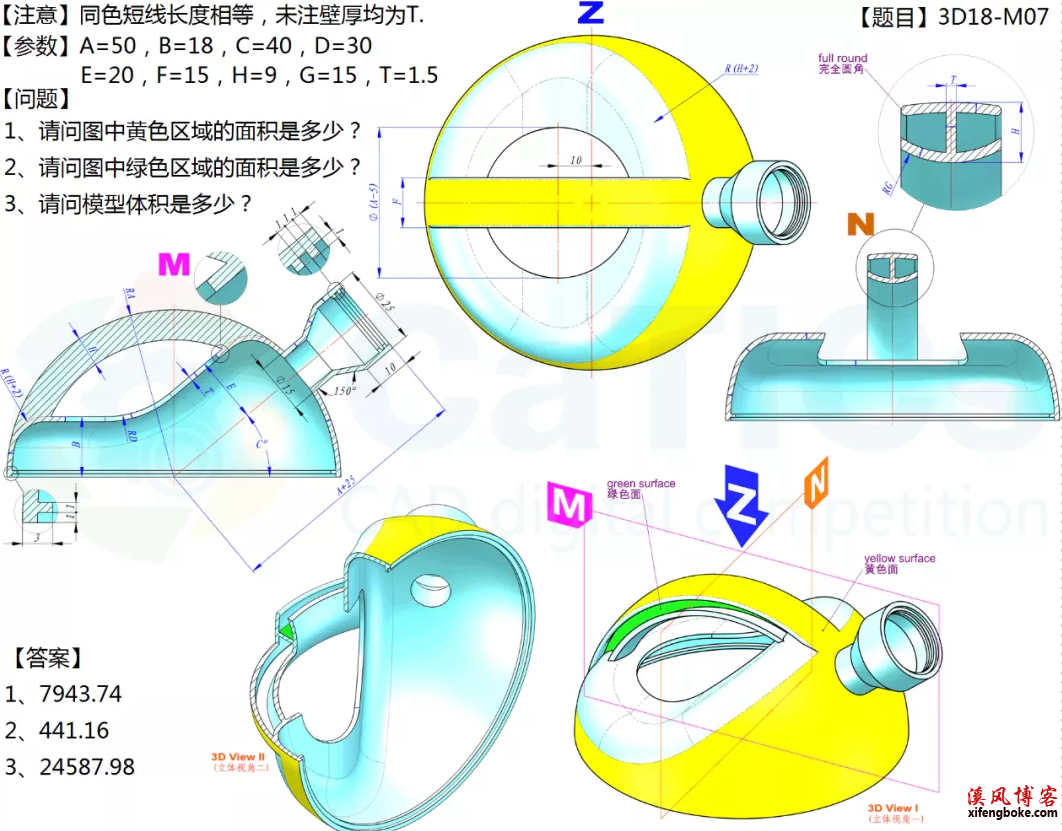
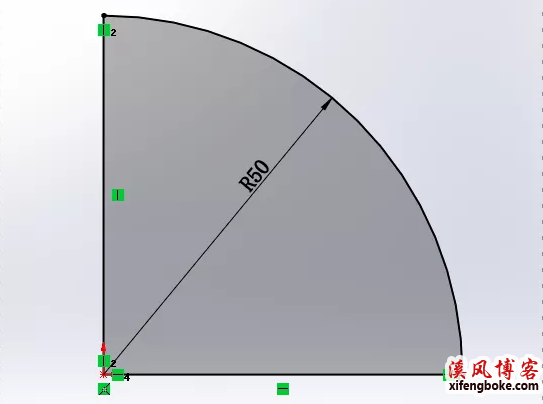
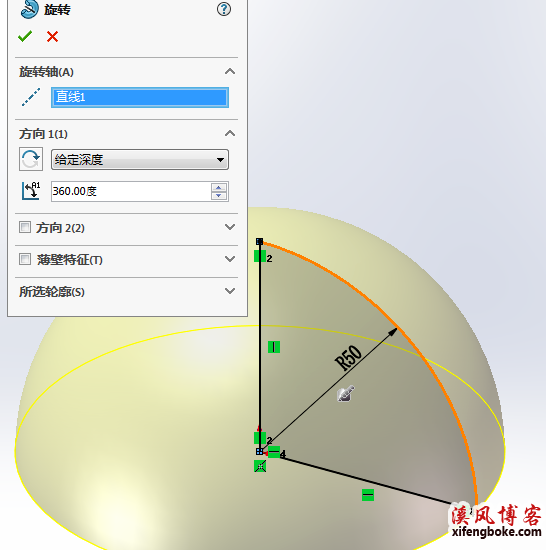
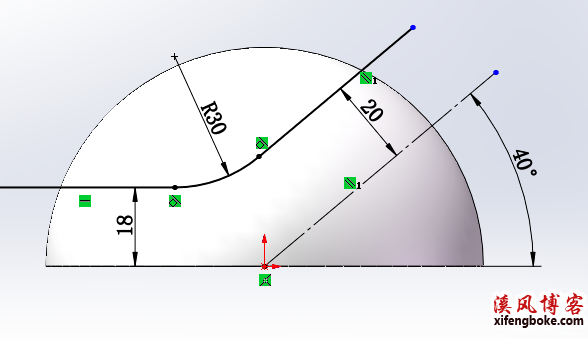
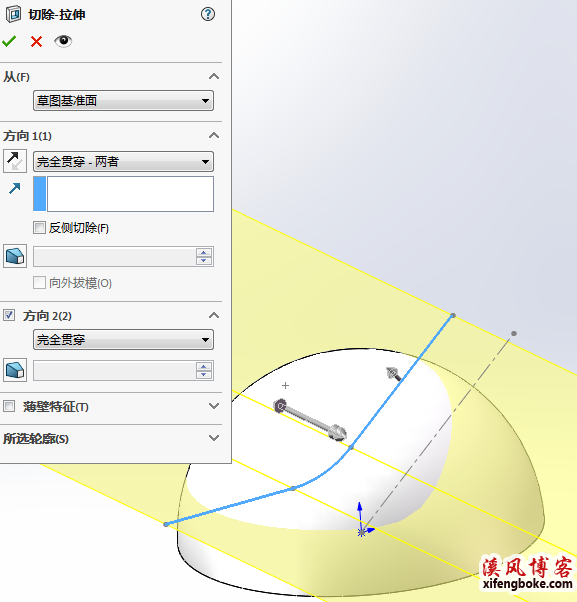
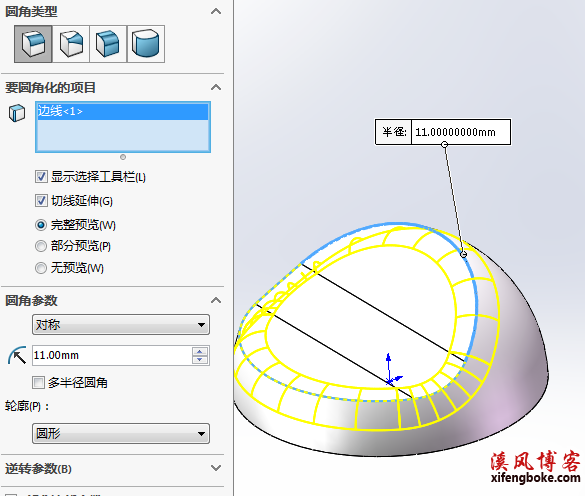
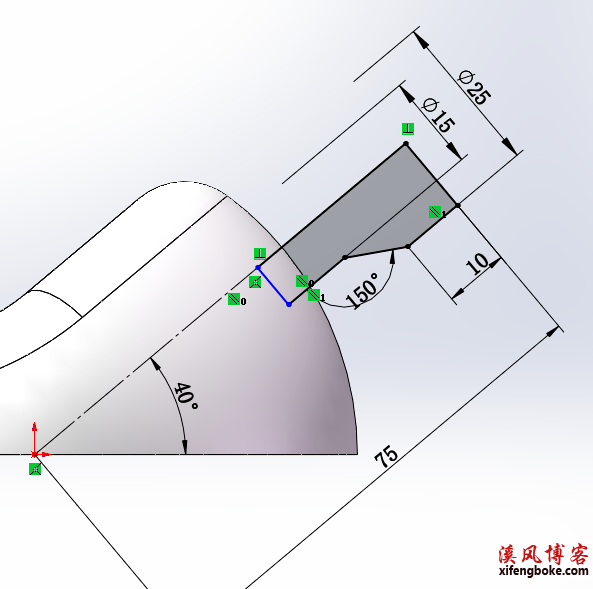
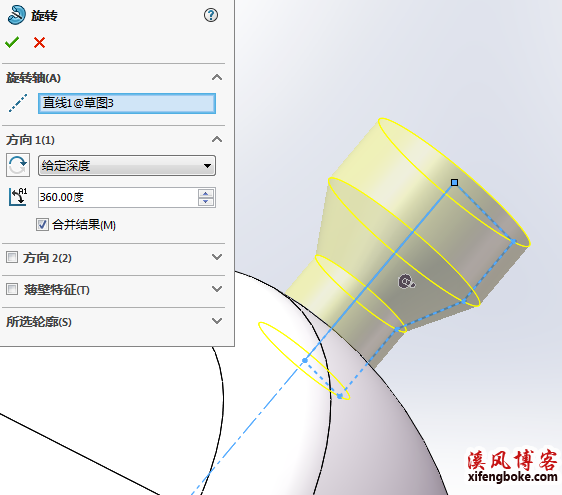
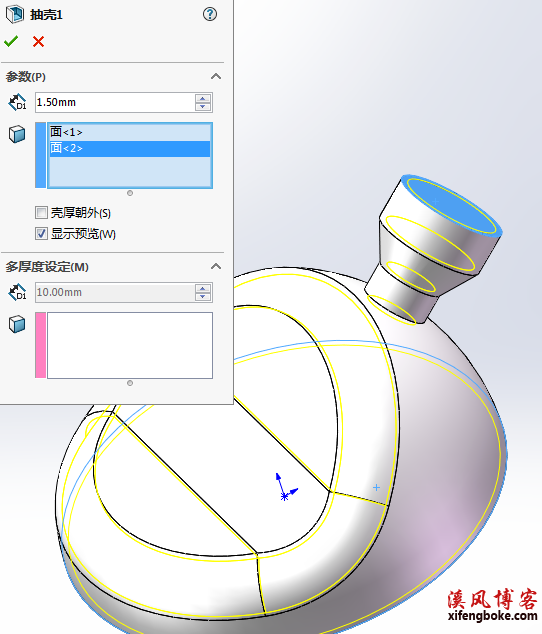

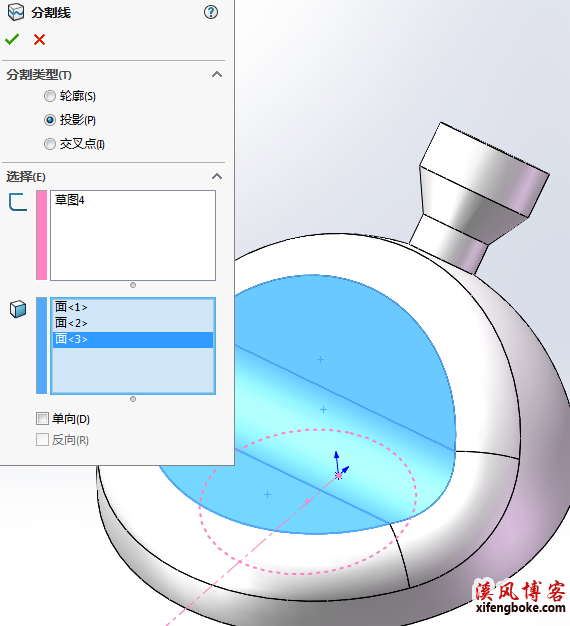
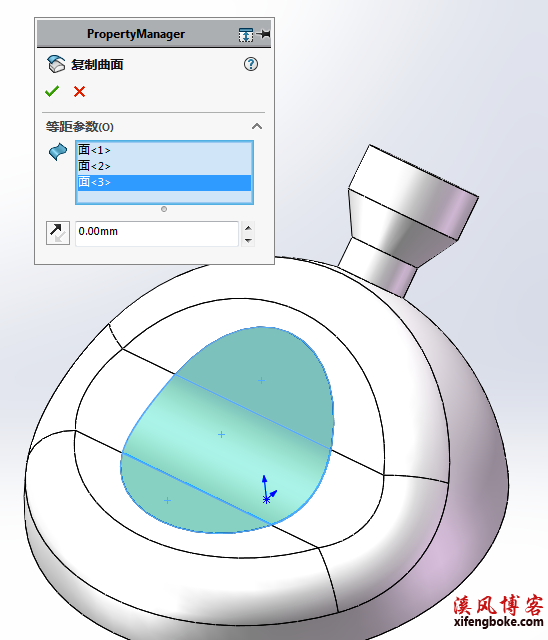
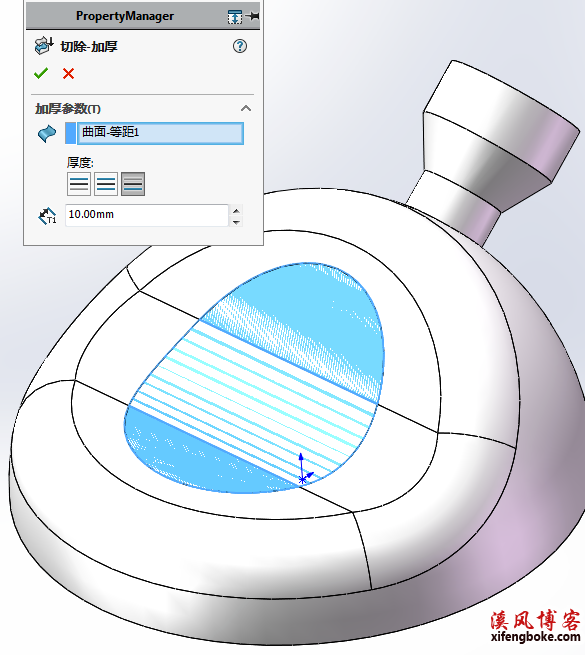
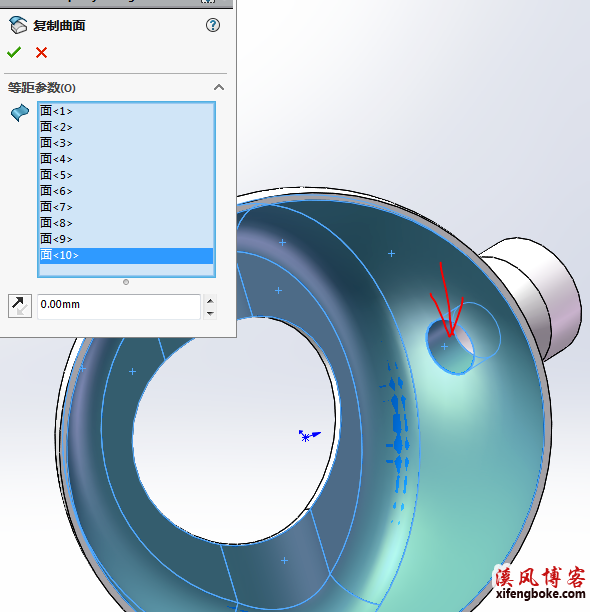
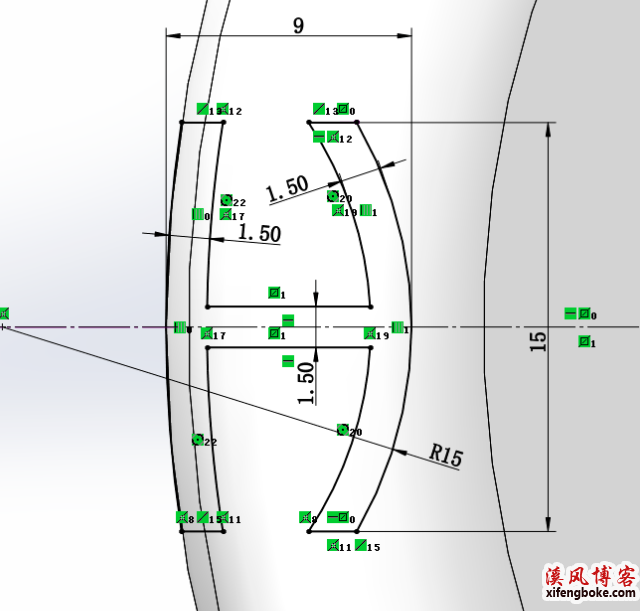


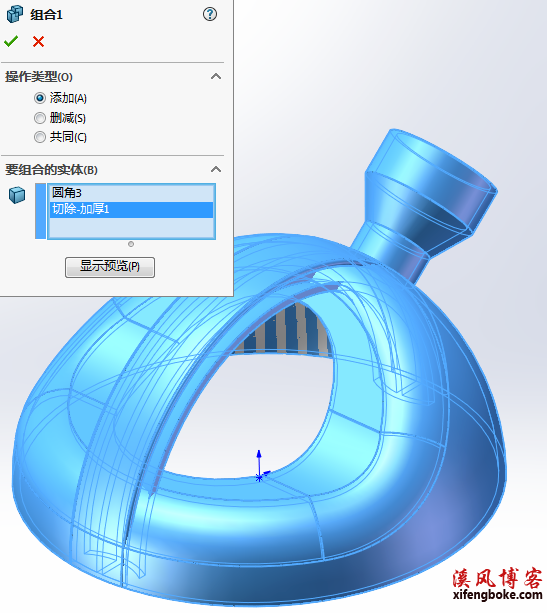
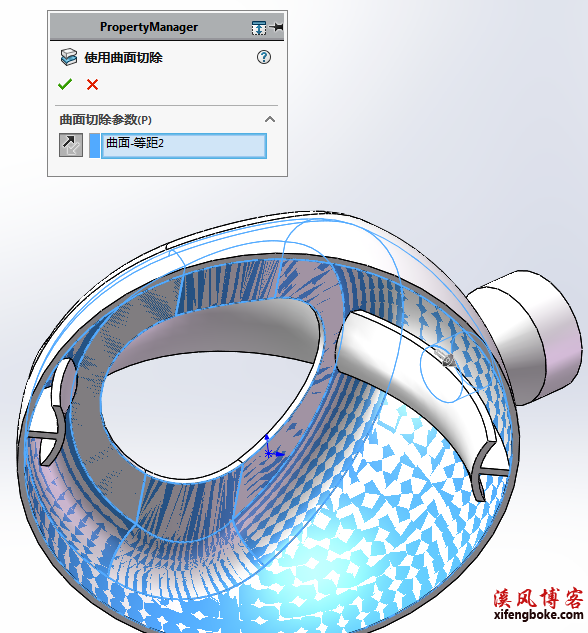

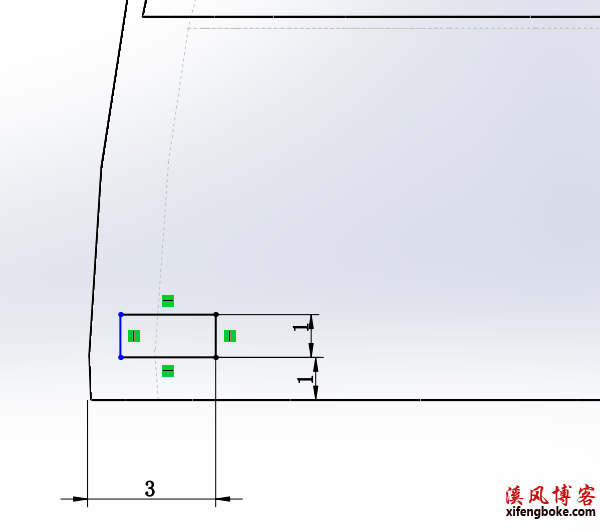
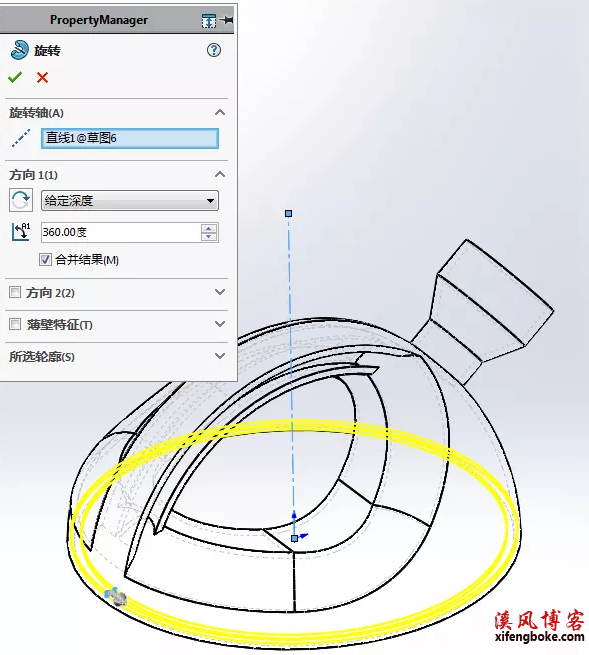
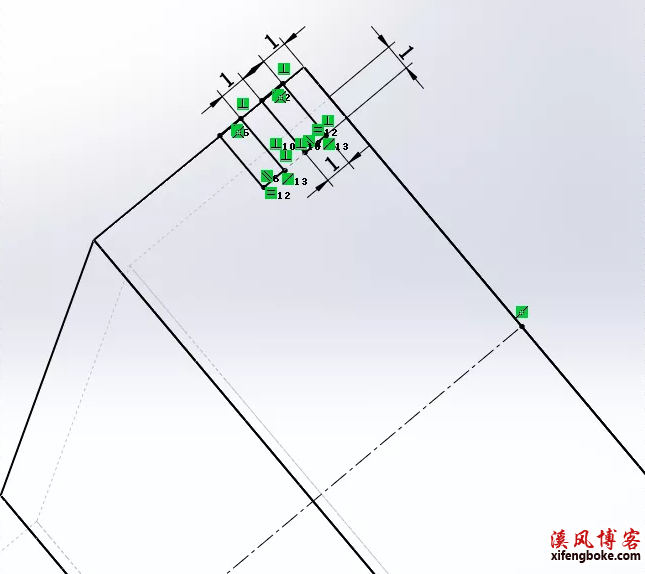
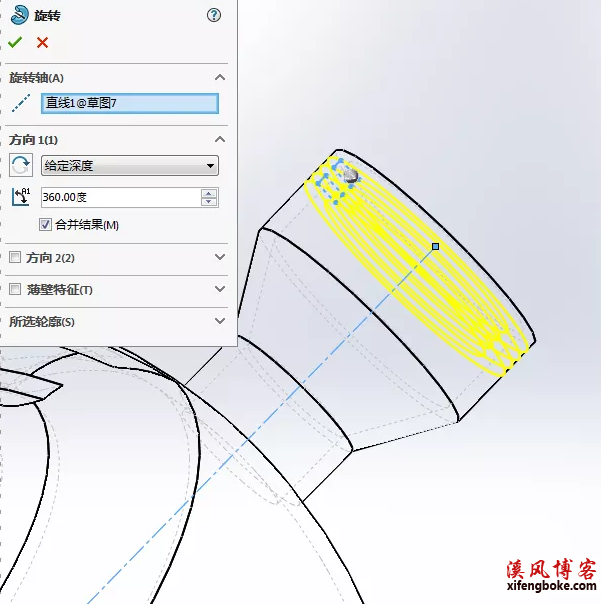

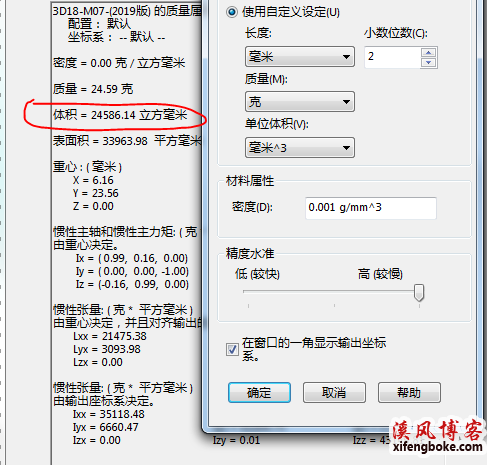












还没有评论,来说两句吧...